Nemme måder at konvertere WhatsApp-konto til virksomhedskonto
Dagen WhatsApp annoncerede lanceringen af en ny platform kun dedikeret til forretningsformål. Hele den digitale verden er blevet rystet, fordi ingen ville have tænkt på, at WhatsApp skulle hoppe ind på arenaen for e-handelsplatforme, der leverer eller laver forretninger.
I mellemtiden siger WhatsApp, at de netop skaber et frirum, hvor den lille forretningsmand kan vokse.
WhatsApp har dog i lang tid kun fungeret som en sms-app, som lader dig komme i kontakt med folk via mobilnummeret. Men efter masser af spekulationer introducerede WhatsApp en separat forretningsapplikation, der blev officiel i slutningen af 2017 for at give fordele til millioner af små virksomhedsejere over hele verden. Ideen bag WhatsApp business er at forbinde virksomheder og kunder og administrere deres ordrer.
Mere end 3 millioner mennesker har allerede lavet deres virksomhedsprofiler på WhatsApp Business-appen og har nydt godt af det uden omkostninger.
Dette enorme antal har inspireret og provokeret andre virksomheder til at blive registreret på WhatsApp Business-appen. Og denne provokation og inspirerede sind har stillet et spørgsmål, som bliver oversvømmet på internettet i disse dage.
Spørgsmålet er, kan jeg konvertere mine WhatsApp-standardkonti til WhatsApp-virksomheder?
Og vores svar er hvorfor ikke?
For at guide dig bedre har vi sammensat hele denne artikel, som vil give dig metoder til at migrere din standardbeskedkonto til WhatsApp Business-profilen.
Vær så god,
Skift WhatsApp til virksomhedskonto på en ny telefon
Uden at spilde tid, lad os bare følge nedenstående trin, så du kan migrere din WhatsApp-standardkonto til en Business-konto.
Trin 1: For det første skal du opdatere WhatsApp Messenger-appen i henhold til WhatsApp-retningslinjerne og derefter downloade WhatsApp Business-appen fra Google Play Butik.
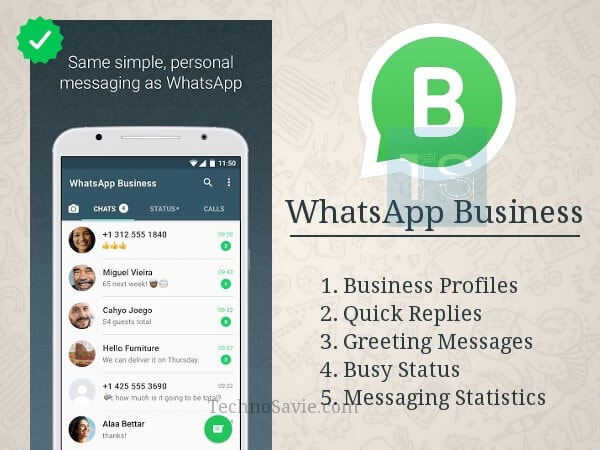
Trin 2: Åbn nu den downloadede Business-app.
Bemærk: Sørg for, at din WhatsApp Business-app er åben, og at din telefon er tændt, indtil overførslen er fuldført.
Trin 3: Sagen er at læse vilkårene og betingelserne for WhatsApp Business-appen, og efter at have læst den skal du klikke på ACCEPTER OG FORTSÆT-KNAPPEN (hvis du er enig i det).

Trin 4: Efter at have accepteret vilkårene, identificerer WhatsApp-virksomheden automatisk det nummer, du allerede bruger i WhatsApp Messenger. Lige her skal du bare trykke på Fortsæt-knappen, som beder dig om at give WhatsApp tilladelse til at bruge det samme nummer.
OR
Hvis du er villig til at tilføje et nyt nummer, skal du blot klikke på den anden ‘BRUG ET ANDEN NUMMER’-indstilling og gennemgå standardbekræftelsesprocessen.
Trin 5: Når du er færdig med bekræftelsesprocessen, skal du trykke på Fortsæt-knappen og tillade WhatsApp at bruge din sikkerhedskopieringsfunktion til at få adgang til din chathistorik og medier, hvilket vi allerede har gjort ved at bruge ovennævnte metoder.
Trin 6: Indtast nu den 6-cifrede SMS-kode sendt til dit givne nummer til bekræftelsesprocessen.
Trin 7: I sidste ende, når dit nummer er blevet bekræftet, kan du nu nemt oprette din virksomhedsprofil på WhatsApp Business-appen ved at tilføje din virksomheds oplysninger.
Sikkerhedskopier og gendan WhatsApp-indhold til WhatsApp Business
Men migreringsprocessen sikrer ingen datatab? Du skal kende et faktum, som siger, at WhatsApp ikke let letter overførslen af nøjagtigt indhold fra en standardkonto til en virksomhedskonto.
Som vi er bekendt med det faktum, at WhatsApp-virksomhedskonti kun er beregnet til forretningsformål. Hvis du tror, at du, efter at have konverteret din standard WhatsApp til en virksomhedskonto, vil få din kontaktperson, medier og chats nøjagtigt det samme, så marker vores ord, at det ikke er ønskeligt at beholde din databackup. Hvis du stadig ønsker at beholde indholdet i din WhatsApp-besked, kan følgende trin følges:
Der er hovedsageligt to typer platforme, som er indlysende, hvor folk ønsker at migrere deres standard WhatsApp Messenger-konto til WhatsApp Business Android/iOS.
Lad os først tale om iOS, hvordan du kan sikkerhedskopiere dine væsentlige data fra WhatsApp Business og gem den til fremtidig brug.
Sikkerhedskopier og gendan WhatsApp Business-kontakter med iTunes
Regelmæssig sikkerhedskopiering ved hjælp af iTunes betegnes altid som god praksis, fordi du kan gendanne derfra, når det er nødvendigt.
Der kan ikke benægtes det faktum, at antallet af WhatsApp Business-brugere i dag også stiger på iOS eller iPhone. Og uden tvivl topper denne app listen i apps til sociale medier. Det er fordi WhatsApp giver et nemt miljø til at dele beskeder, filer, videoer osv
Men hvad vil du gøre, hvis dine WhatsApp Business-chatter, medier pludselig forsvandt?
Bliv ikke panik, for igen er restaureringsprocessen en livredder, som vil hjælpe dig med at gemme data for yderligere at følge overførselsprocessen.
Du skal bare surfe gennem de følgende givne trin for at lære, hvordan du kan gendanne dine WhatsApp-data fra iTunes-sikkerhedskopi.
Trin-1: Først skal du logge ind på dit iTunes ID fra din pc ved hjælp af loginoplysninger med macOS eller Windows. Nogle iPhone-brugere er ikke klar over, at deres Apple ID er den eneste detalje, der gør dem i stand til iTunes og iCloud-platformen. Så sørg bare for at huske dit Apple ID.
Du skal indtaste disse legitimationsoplysninger i en tekstboks som vist nedenfor.
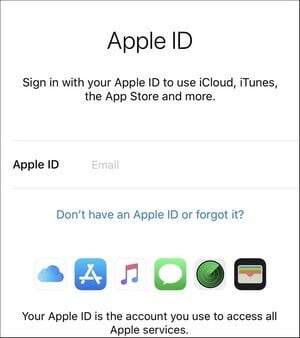
Trin-2: I det andet trin skal du forbinde din iPhone/iPad med din computer og trykke på indstillingen ‘Stol på denne computer’ på din iPhone. Ved at trykke på giver du adgangstilladelse. For at tilslutte din telefon til pc’en kan du bruge et normalt USB-kabel, som normalt bruges til opladning.

Trin-3: Klik nu på knappen ‘Gendan sikkerhedskopi’, der findes i iTunes-grænsefladen. Se derefter knappen ‘Manuel sikkerhedskopiering og gendannelse’ mærket i afsnittet ‘Sikkerhedskopiering’. Fra den kan du vælge dine nødvendige kontakter til at gendanne fra dit iTunes ID.

Nu vil du være i stand til at se alternativknappen i venstre panel på skærmen ved siden af ’Denne computer’. Det vil gøre det muligt for dig at gendanne alle data fra den tilsluttede computer til din iPhone.
Trin 4
Til sidst skal du klikke på knappen ‘Gendan’ backup. Dette vil udløse restaureringsprocessen.

Trin 5: Gendan WhatsApp business chat
Genstart din iPhone til sidst ved at bevare forbindelsen til computeren. Når du har gennemført denne proces. Efter genstart venter et stykke tid, indtil din enhed fuldfører synkroniseringen med computeren. Og her går du med dine backup-data.
For Android-brugere foreslår vi, at du bruger Google Drive Backup-metoden til at hente dine data
Sådan gendannes WhatsApp Business-sikkerhedskopi fra Google Drev
Trin 1: Forbind først din telefon til internettet ved hjælp af enten WiFi eller netværksdata. Vi foreslår, at du går med Wifi-netværket, fordi sikkerhedskopieringsdata kan være enorme, hvilket kræver højhastighedsinternet for at downloade.
Trin 2: Log nu ind på Google med den samme Google-konto, hvor data er blevet gemt.
Trin 3: Nu skal du blot downloade og installere WhatsApp Business fra din Play Butik.
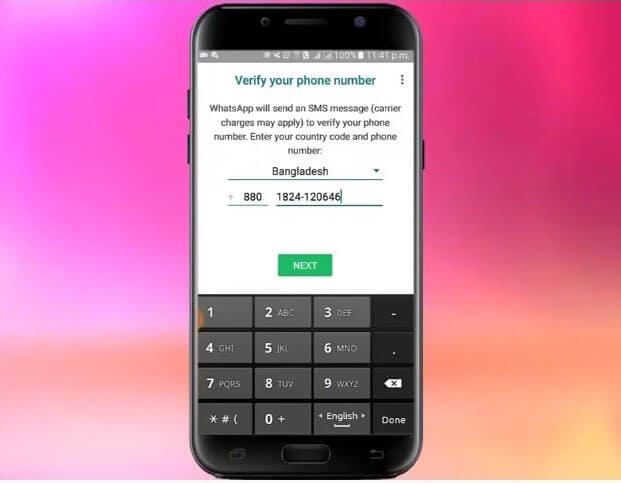
Trin 4: Åbn WhatsApp-applikationen på din telefon, accepter hurtigt dens vilkår og betingelser, og indtast derefter dit telefonnummer og vent på, at OTP bliver bekræftet.
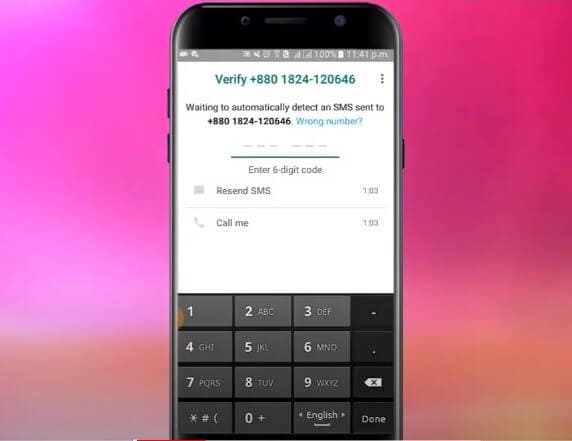
Trin 5: Du får en 6-cifret OTP (engangskodeord) via SMS, udfyld den tomme plads og klik på Næste-knappen.
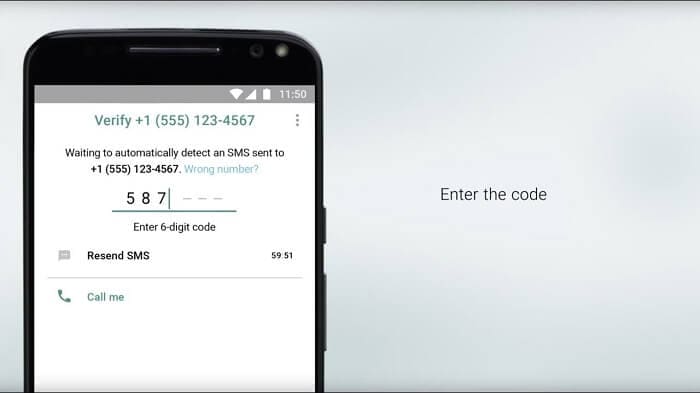
Trin 6: Dette trin er afgørende, hvor en pop-up-meddelelse vil blive portrætteret på din skærm, der beder dig om, at den eksisterende sikkerhedskopifil er gemt på Google Drev, og vil du gerne gendanne din chathistorik.
Trin 7: Klik på ja og giv din tilladelse til at hente chathistorik fra Google Drev backup. Nu vil sikkerhedskopien begynde at gendanne dine tekstbeskeder, multimedie i baggrunden.
Brug WhatsApp Business Transfer-funktionen i DrFoneTool
Ved at bruge de to foregående metoder er der store chancer for, at overførslen ikke bliver gennemført. Ved hjælp af Google Drive-metoden er der chancer for, at nogle filer ikke bliver overført præcist på grund af en stor mængde data. Nogle gange skal en masse data sikkerhedskopieres. I sådanne tilfælde understøtter Google Drev ikke lagring af så store mængder data, og overførslen mislykkes derfor. På samme måde er der en høj risiko for fejl ved overførsel ved brug af lokal sikkerhedskopiering. Mens du er med DrFoneTool WhatsApp Business Transfer, kan du sikkerhedskopiere dine WhatsApp-data på din computer i tilfælde af datatab.

Hvad er den sikre korte metode til overførsel af data?
Nå, DrFoneTool er den mest bekvemme metode til at udføre denne opgave. Det er en stærkt anbefalet metode til at overføre WhatsApp Business historie fra den tidligere enhed til en ny enhed.
DrFoneTool er en software udviklet af wondershare.com, som giver dig mulighed for nemt at få adgang til din WhatsApp-historik, når du ændrer din enhed. Følg disse enkle trin for nemt at overføre dine WhatsApp-data fra en android til en anden ved hjælp af Wondershare’s DrFoneTool:

DrFoneTool-WhatsApp-overførsel
One-stop-løsning til administration og overførsel til WhatsApp Business
- Sikkerhedskopier din WhatsApp Business Chat-historik med kun et enkelt klik.
- Du kan også overføre WhatsApp Business-chat mellem Android- og iOS-enheder med stor lethed.
- Du gendanner chatten på din iOS/Android på din Android, iPhone eller iPad i real-hurtig tid
- Eksporter alle WhatsApp Business-beskeder på din computer.
Trin 1: Installer DrFoneTool-softwaren på din enhed. Besøg startskærmen og vælg ‘WhatsApp Transfer’.

Trin 2: Vælg fanen WhatsApp fra den næste skærmgrænseflade. Tilslut begge Android-enheder til din computer.

Trin 3: Vælg muligheden ‘Overfør WhatsApp Business Messages’ for at starte overførslen fra en android til en anden.

Trin 4: Nu skal du omhyggeligt lokalisere begge enheder på passende positioner og klikke på ‘Overfør’.
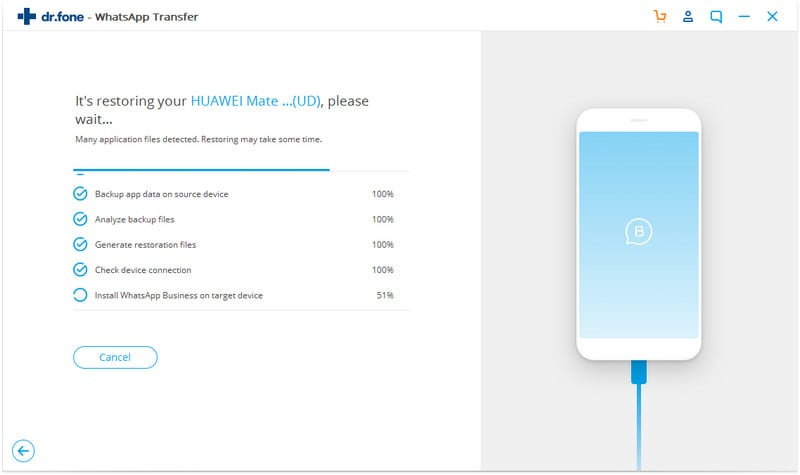
Trin 5: WhatsApp History Transfer-processen starter, og dens fremskridt kan ses i statuslinjen. Med et enkelt klik overføres alle dine WhatsApp-chats og multimedier til den nye enhed.

Du kan nemt få adgang til din WhatsApp-historik på en ny telefon, når overførslen er fuldført.
Konklusion
Forhåbentlig tilfredsstillede denne artikel dine spørgsmål om, hvordan du bruger WhatsApp Business-konto, og hvordan du overfører WhatsApp-data. Du kan nu nemt konvertere din WhatsApp-konto til en WhatsApp Business-konto. Vi foreslår, at du bruger Wondershares DrFoneTool til at overføre dine WhatsApp-data.
Seneste Artikler